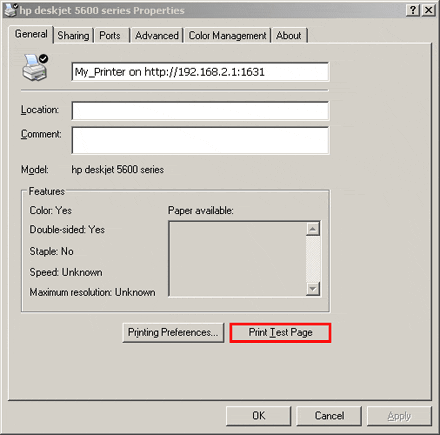Установка сетевого принтера в операционной системе Windows XP может оказаться задачей не такой уж и сложной, если следовать определенным инструкциям. В данной статье мы подробно рассмотрим процесс установки и настройки сетевого принтера на компьютере под управлением Windows XP.
Сетевой принтер предлагает множество преимуществ, таких как возможность печати с разных устройств в единой сети, общий доступ к принтеру для нескольких пользователей и многое другое. Следуя этим шагам, вы сможете успешно установить сетевой принтер и начать использовать его в своей рабочей среде.
Настройка сетевого принтера в Windows XP
Для начала убедитесь, что ваш сетевой принтер подключен к сети и включен. Затем выполните следующие шаги:
- Откройте Панель управления: Нажмите на кнопку «Пуск», затем выберите «Параметры» и «Панель управления».
- Выберите «Принтеры и факсы»: Дважды щелкните на значке «Принтеры и факсы».
- Добавьте новый принтер: Нажмите на кнопку «Добавить принтер» и следуйте инструкциям мастера добавления принтера.
- Выберите сетевой принтер: Выберите опцию «Сетевой принтер или принтер, подключенный к другому компьютеру».
- Укажите путь к принтеру: Введите путь к вашему сетевому принтеру, используя следующий формат: «\\имя_компьютера\имя_принтера».
- Установите драйвер принтера: Если требуется, загрузите и установите драйвер принтера с диска или из интернета.
- Протестируйте печать: После завершения установки принтера, напечатайте тестовую страницу, чтобы убедиться, что все работает корректно.
Установка сетевого принтера в Windows XP
Для установки сетевого принтера в Windows XP выполните следующие шаги:
| 1. | Откройте «Пуск» и выберите «Панель управления». |
| 2. | Перейдите в раздел «Принтеры и другое оборудование» и выберите «Добавить принтер». |
| 3. | Выберите «Локальный принтер, подключенный к этому компьютеру», снимите флажок с опции «Обнаружение и установка автоматически» и нажмите «Далее». |
| 4. | В появившемся окне выберите «Создать новый порт», затем «Стандартный TCP/IP порт» и нажмите «Далее». |
| 5. | Введите IP-адрес принтера и следуйте инструкциям мастера установки. |
| 6. | Выберите установочные файлы драйвера принтера или загрузите их с диска, если необходимо. |
| 7. | Завершите установку принтера и проверьте его работоспособность путем печати тестовой страницы. |
Шаг 1: Подготовка к установке
Перед началом установки сетевого принтера в Windows XP необходимо выполнить несколько подготовительных шагов:
1. Убедитесь в том, что ваш компьютер подключен к сети, где находится принтер.
2. Узнайте IP-адрес сетевого принтера, который вы хотите установить. Обычно он указан на экране принтера или в его документации.
3. Убедитесь, что у вас есть права администратора на компьютере для установки принтера.
Проверка сетевых подключений
Перед установкой и настройкой сетевого принтера в Windows XP необходимо убедиться, что все сетевые подключения настроены правильно. Для этого:
1. Убедитесь, что ваш компьютер подключен к сети и имеет доступ к Интернету.
2. Проверьте правильность подключения сетевого кабеля между компьютером и принтером.
3. Удостоверьтесь, что сетевой принтер включен, а сеть, к которой он подключен, работает стабильно.
4. Проверьте IP-адрес сетевого принтера и убедитесь, что он находится в той же сети, что и ваш компьютер.
После проведения всех проверок можно приступать к установке и настройке сетевого принтера в операционной системе Windows XP.
Скачивание драйверов принтера
Прежде чем установить сетевой принтер, необходимо скачать соответствующие драйвера. Для этого перейдите на официальный сайт производителя принтера и найдите раздел поддержки или загрузки драйверов.
На странице скачивания выберите модель вашего принтера и операционную систему Windows XP. Затем загрузите драйвера на ваш компьютер. Обычно они представлены в виде установочного файла с расширением .exe.
После скачивания драйверов дополнительно рекомендуется создать резервную копию на внешнем носителе для случая потери или повреждения файлов.
Шаг 2: Установка принтера
После того, как драйвер принтера установлен, перейдите в «Пуск» и выберите «Панель управления».
В «Панели управления» найдите раздел «Принтеры и факсы» и откройте его.
Нажмите на кнопку «Добавить принтер» на панели инструментов.
В мастере добавления принтера выберите опцию «Локальный принтер, подключенный к этому компьютеру» и нажмите «Далее».
Выберите порт, через который подключен принтер, и нажмите «Далее».
Выберите производителя и модель принтера из списка драйверов, либо используйте диск с драйверами, если необходимо, и нажмите «Далее».
Дайте принтеру имя и выберите, делать ли его установленным принтером по умолчанию, затем нажмите «Далее».
Подтвердите установку принтера и дождитесь завершения процесса.
Принтер успешно установлен и готов к использованию на вашем компьютере. Поздравляем!
Выбор типа подключения
Перед началом настройки сетевого принтера необходимо определить тип подключения к компьютеру. В Windows XP можно подключить принтер через сеть LAN (проводная локальная сеть) или сеть WLAN (беспроводная локальная сеть).
Если ваш принтер подключен напрямую к маршрутизатору или сетевому коммутатору, то это сетевое подключение через LAN. В этом случае вам потребуется знать IP-адрес принтера и его сетевое имя для настройки.
Если же у вас есть беспроводной принтер, который подключен к Wi-Fi сети, то это тип подключения через WLAN. Вам нужно будет знать имя сети (SSID) и пароль для доступа к сети Wi-Fi.
Выберите соответствующий тип подключения в зависимости от вашего принтера и вашей сетевой инфраструктуры.
Установка драйверов
1. Перед установкой драйверов удостоверьтесь, что у вас есть драйверы для сетевого принтера. Обычно их можно найти на официальном сайте производителя.
2. Подключите принтер к компьютеру и включите его.
3. Правый клик по значку «Мой компьютер» на рабочем столе и выберите пункт «Свойства».
4. В открывшемся окне выберите вкладку «Аппаратное обеспечение» и нажмите на кнопку «Менеджер устройств».
5. Найдите скринтер в списке устройств и щелкните по нему правой кнопкой мыши.
6. Выберите пункт «Обновить драйвер».
7. Укажите путь к скачанным драйверам для сетевого принтера и дождитесь завершения установки.